今年1月16日に、満を持してChromiumベースのMicrosoft Edgeが公開されました。
Chromiumベースになった新「Microsoft Edge」が配信開始 – PC Watch
この新しいEdgeは、旧来のEdgeHTMLエンジン搭載のブラウザと置きかえられる形でインストールされる為、通常では併用することができません。
しかし、新しいバージョンのEdgeのインストールを行う前に、グループポリシーエディタなどで設定を行っておくことで、共存させた状態にしておくことができるようになります。
(なお、今回ご紹介するのはWindows 10 Pro以上のエディションを使用している方向けの方法です。Homeエディションを使用中の場合は、レジストリの値を直接書き換えるか、グループポリシーエディタを導入する必要があります。)
まず、こちらの手順に従って、グループポリシーエディタにEdgeの設定に必要な管理用テンプレートを追加します。
Access Microsoft Edge Legacy after installing the new version of Microsoft Edge – Microsoft Docs
追加したら、スタートメニューを開き
gpedit.mscと検索します。
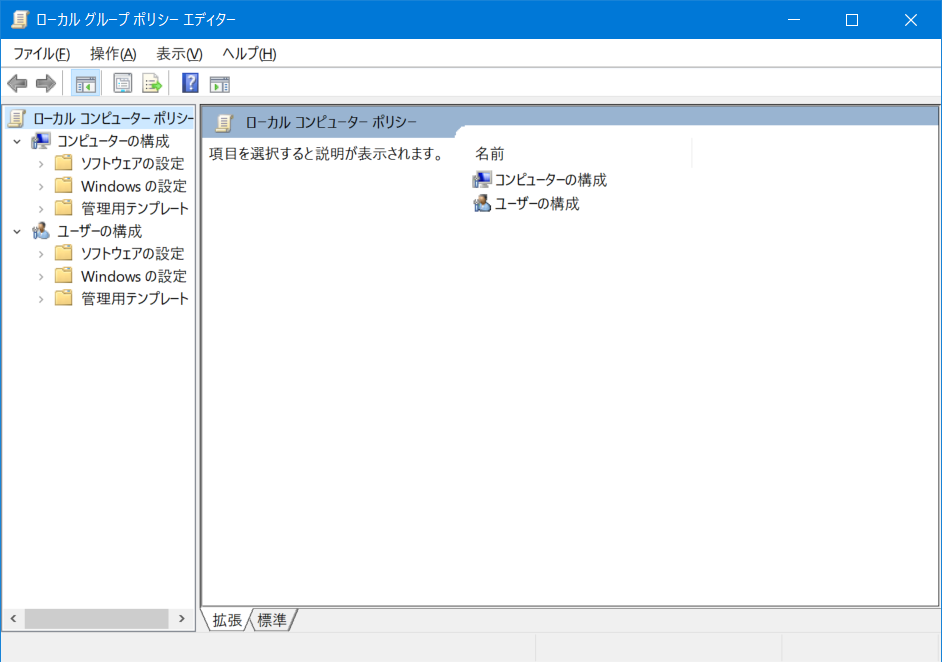
すると、グループポリシーエディタが開くので
コンピュータの構成->管理用テンプレート->Microsoft Edgeの更新->アプリケーション->Microsoft Edgeでのブラウザの同時実行エクスペリエンスを許可するを開き、未定義から有効に変更してOKします。
後は通常通り、Chromium版Microsoft Edgeをダウンロードしてインストールすると…
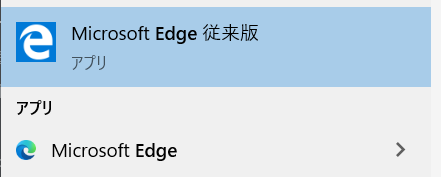
2バージョンとも利用できる状態になります…!

ばっちり、同時に起動することも可能です。
どちらのEdgeもデバックなどで利用したい!という場合は試してみてください。





